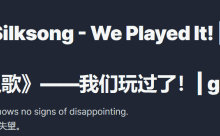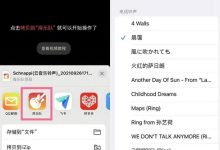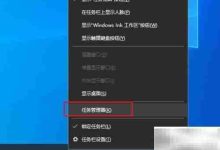首先确认设备兼容性后,通过Windows更新检查升级选项,或使用微软官方安装助手强制升级,也可下载ISO镜像挂载并运行setup.exe完成原地升级,全程保留个人文件。

如果您当前的Windows 10系统尚未自动收到Windows 11的更新推送,可能是因为您的设备需要手动检查兼容性或触发升级流程。以下是完成此次升级的具体方法。
本文运行环境:Dell XPS 13,Windows 10 Pro。
一、通过Windows 更新检查并升级
此方法适用于微软已向其设备推送Windows 11更新的用户。系统会自动检测硬件兼容性,并提供无缝下载与安装体验。
1、点击“开始”按钮,打开设置应用。
2、进入更新和安全选项。
3、在左侧菜单中选择Windows 更新。
4、点击检查更新按钮,等待系统扫描可用更新。
5、如果您的设备符合升级条件且已开放推送,将看到“功能更新到Windows 11”的提示信息。
6、点击下载并安装,系统将开始下载所需文件。
7、下载完成后,选择立即重新启动并安装,按照屏幕指引完成升级过程。
二、使用Windows 11 安装助手
当Windows 更新未显示升级选项时,可通过微软官方提供的安装助手强制进行升级。该工具包含兼容性检查和自动安装功能。
1、访问微软官方网站的Windows 11下载页面,获取Windows 11 安装助手工具。
2、下载完成后,右键单击安装程序文件(Windows11InstallationAssistant.exe),选择以管理员身份运行。
3、工具将自动运行设备健康状况检查,确认是否满足Windows 11的最低系统要求。
4、若出现网络错误(如aka.ms拒绝访问),请修改DNS设置:进入网络属性,为IPv4配置手动DNS地址为8.8.8.8和8.8.4.4。
5、确保在Internet选项中启用了TLS 1.0、1.1和1.2协议支持。
6、修复网络问题后,在安装助手中点击刷新,继续执行安装流程。
7、接受许可条款,点击接受并安装,工具将自动下载并部署Windows 11。
8、电脑将在准备就绪后重启,进入图形化安装界面,按提示完成设置即可。
三、使用Windows 11 ISO镜像文件升级
此方式适合希望保留个人文件但需手动控制安装过程的用户。通过挂载ISO镜像直接运行setup.exe可实现原地升级。
1、从微软官网下载适用于您系统的Windows 11 ISO镜像文件。
2、双击下载的ISO文件,系统将自动挂载为虚拟光驱。
3、打开资源管理器,进入挂载后的驱动器,找到并运行setup.exe程序。
4、在安装程序启动后,选择下载更新并迁移我的文件和设置选项,确保数据不丢失。
5、遵循安装向导完成版本选择、许可协议确认等步骤。
6、安装程序开始将新系统文件写入硬盘,期间电脑会多次重启,请勿中断电源。
7、最终进入Windows 11桌面后,检查驱动是否正常工作,完成初始设置。

 路由网
路由网